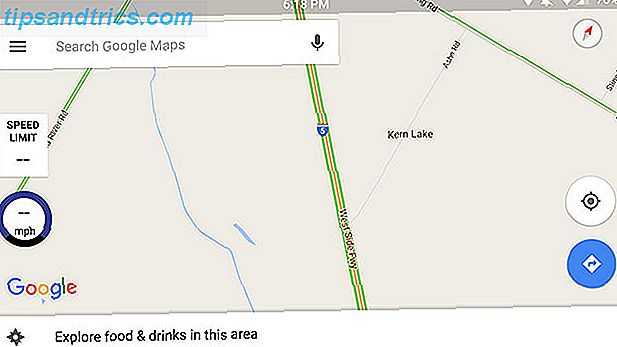
Google Maps para Android es más sorprendente ¿Cuál es la mejor aplicación de mapas y navegación para Android? ¿Cuál es la mejor aplicación de mapas y navegación para Android? Usar los mapas de derechos y la aplicación de navegación puede significar la diferencia entre llegar a la cita a tiempo o llegar tarde, así que examinamos lo mejor de ellos para usted. Lea más de lo que tendemos a otorgarle crédito. Nuestros teléfonos han reemplazado a esos dispositivos de navegación dedicados, costosos y caros Smartphone versus Navegación por Satélite: ¿Debería comprar un dispositivo GPS dedicado? Smartphone vs Sat Nav: ¿Debería comprar un dispositivo GPS dedicado? ¿Todavía hay una buena razón para comprar un sistema de navegación por satélite dedicado en el automóvil o un GPS de mano para usar al aire libre? Leer más gracias a Google Maps. Podemos encontrar nuestro camino prácticamente en cualquier lugar con facilidad.
Pero como Google Maps ha crecido a lo largo de los años, también lo han hecho sus características, y podría haber algunos trucos ocultos debajo de la superficie con los que nunca te has encontrado y que cambiarán tu forma de navegar.
1. Vea sus límites de velocidad y velocidad
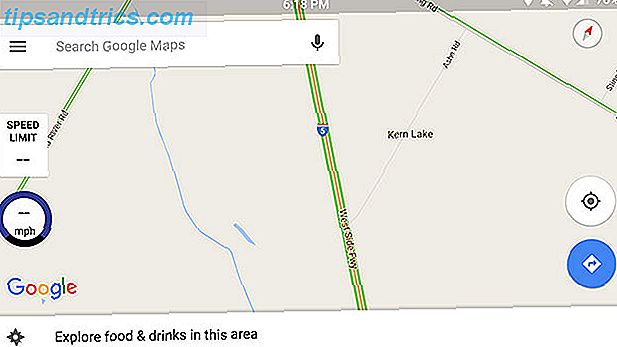
Esta característica en realidad todavía no ha llegado a Google Maps, pero puede agregarla descargando Velociraptor - Map Speed Limit desde Play Store. Simplemente descargue la aplicación, modifique la configuración a su gusto y luego diríjase a Google Maps.
Ahora debería ver una pequeña burbuja a un lado que muestra su velocidad actual y (más importante) el límite de velocidad de la carretera en la que se encuentra. Incluso puede configurarlo para que le avise cuando está yendo una cierta cantidad por encima del límite de velocidad para que no obtenga un boleto de exceso de velocidad.
2. Agregue un Pit Stop y compruebe los precios de la gasolina

Esta reciente incorporación a la aplicación Google Maps se ha solicitado durante mucho tiempo. Ahora, una vez que haya comenzado a navegar en algún lugar, puede tocar el botón de búsqueda (la lupa) para buscar otra ubicación y agregarla como una parada en boxes. O bien, si sabe que necesitará una parada antes de irse, toque el icono de tres puntos en la esquina superior derecha y elija "Agregar parada".
Aún más útil, si busca gasolineras, le mostrará los precios del combustible en diferentes lugares para que pueda ahorrar unos pocos dólares en su recarga.
Desafortunadamente, solo es compatible con agregar una parada en boxes a la vez por ahora, pero sigue siendo extremadamente útil.
3. Planear viajes antes del tiempo

¿Alguna vez se preguntó cómo será el transporte público en un momento determinado en el futuro al planificar un viaje? Bueno, hay una (función dentro de) una aplicación para eso.
Simplemente obtenga direcciones de una ubicación a otra como es normal, toque la pestaña de transporte público, luego toque el botón "Salir de". Se establecerá automáticamente en cualquier momento, pero puede cambiarlo a otra vez, cambiarlo a "Arrive By" o incluso elegir tomar el último tránsito disponible.
Estas estimaciones generalmente son bastante buenas ya que es transporte público. Desafortunadamente, para estimar los viajes en automóvil con anticipación, aún necesitará usar Google Maps en la web.
4. Cambia tu vista

Hubo algunas ocasiones en las que tuve parientes mayores que me mostraron sus teléfonos y me dijeron: "¿Qué pasó con Google Maps? ¿Dónde estoy? ¿Por qué es el mapa así? "
Si alguna vez te ha pasado, es posible que hayas encontrado accidentalmente una de estas características. La primera característica es cambiar la orientación de tu mapa tocando en la brújula. Tóquelo una vez para orientarse hacia el norte, y tóquelo de nuevo para orientarse en función de su ubicación.
La segunda característica es ver tamaños de edificios virtuales. Toque la pantalla con dos dedos y arrastre hacia abajo para ver todos los edificios en un área determinada. Cuando quieras volver a una vista de pájaro, solo desliza dos dedos hacia arriba.
5. Agregue etiquetas a las ubicaciones

Probablemente ya sepa que puede "Estrellar" elementos para guardarlos más tarde en Mis Lugares, pero ¿sabía que también puede agregar etiquetas a los lugares? Lo extraño es que no puedes agregar etiquetas a lugares reales que están registrados en Google Maps. Dejame explicar.
Supongamos que visita una tienda y quiere recordar dónde está. Puedes destacarlo y su nombre aparecerá en Tus lugares. No puede agregar una etiqueta a ese lugar porque ya tiene un nombre.
Por otro lado, digamos que visitas la casa de un amigo. Obviamente, no tienen su dirección registrada como una empresa en Google Maps, por lo que solo aparece una dirección genérica. Bueno, ahí es cuando puede agregar una etiqueta a un lugar, asígnele el nombre de "Casa de un amigo", y también aparecerá en Sus lugares.
6. Pulsación larga para navegar más rápido

Mencionamos esto brevemente al revisar todo lo que necesita saber sobre Google Maps Google Maps en Android: Todo lo que necesita saber Google Maps en Android: Todo lo que necesita saber ¿Tiene Google Maps en su dispositivo Android un poco desalentador? Te tenemos cubierto. Aquí encontrará todo lo que necesita saber sobre el uso de Google Maps en Android. Lea más, pero vale la pena repetirlo. Cuando busca una ubicación, aparece un botón azul en la parte inferior derecha que puede tocar para ver las diferentes formas de navegar allí.
Sin embargo, si ya está bien con el primer método de navegación que elija (por ejemplo, conducir por el tiempo más corto), puede presionar prolongadamente ese círculo azul para saltar directamente a la navegación.
7. Envíe direcciones a su teléfono

¿Alguna vez buscó instrucciones en Google Maps en su computadora, solo para darse cuenta de que realmente las necesita en su teléfono para navegar? No hay problema, si ha iniciado sesión en la misma cuenta de Google tanto en su computadora como en su teléfono inteligente, puede simplemente elegir "Enviar a teléfono" y recibirá una notificación que lo guiará por las direcciones en Google Maps.
8. Navega por los centros comerciales interiores

Google Maps no es solo para carreteras; de hecho, ¡funciona en algunos centros comerciales! Si se encuentra cerca de un centro comercial importante, haga un acercamiento para ver el diseño de ese centro comercial. Puede encontrar tiendas específicas, encontrar los baños e incluso navegar por las plantas separadas.
9. Vea dónde ha estado

Si bien esto solía ser una función reservada para el escritorio Consulte Dónde ha estado con Google Maps 'Nueva función de línea de tiempo Vea dónde ha estado con Google Maps' Nueva función de línea de tiempo Google puede ver en todas partes donde haya estado. Espeluznante o impresionante? Leer más, finalmente llegó a Android. Desliza el dedo desde la izquierda o toca el ícono de tres líneas en la esquina superior izquierda y ve a "Tu línea de tiempo". Aquí puede navegar a cualquier día en el pasado y ver exactamente a dónde fue.
¿Horripilante? Tal vez, pero me encanta. Siempre puede eliminar días si lo desea (o deshabilitar todo). También puede agregar notas a ciertos días para recordar lo que hizo.
Sin embargo, ciertamente no es perfecto. El mío parece pensar que fui en bicicleta a la tienda de comestibles hace unos días, a pesar de que no tengo una bicicleta. Buen intento, Gran Hermano.
10. Doble toque para acercar
Este es simple, pero cambia las reglas del juego para usarlo con una sola mano. ¿Quieres acercar? Toca dos veces la pantalla rápidamente pero mantén el dedo en la pantalla después del segundo toque, luego arrástralo hacia abajo. Para alejar, haga lo mismo pero arrastre hacia arriba.
Si alguna vez has tenido problemas con tu teléfono intentando hacer un pellizco para acercar con una sola mano, sinceramente espero que esto te ayude en el futuro.
¿Cuál es tu truco favorito de Google Maps?
Estos son solo algunos de mis trucos favoritos, pero eso no significa que sea una lista exhaustiva. Si tiene otros, ¡asegúrese de informarnos en los comentarios!
Además, si va a utilizar Google Maps en su computadora, asegúrese de probar el modo básico Google Maps ¿Se siente lento? Aquí hay un truco para acelerar Google Maps ¿Te sientes lento? Aquí hay un truco para acelerarlo Si las características más recientes de Google Maps estan atascando su computadora, aquí hay un truco simple para volverlo más rápido. Lea más si se siente un poco lento.



